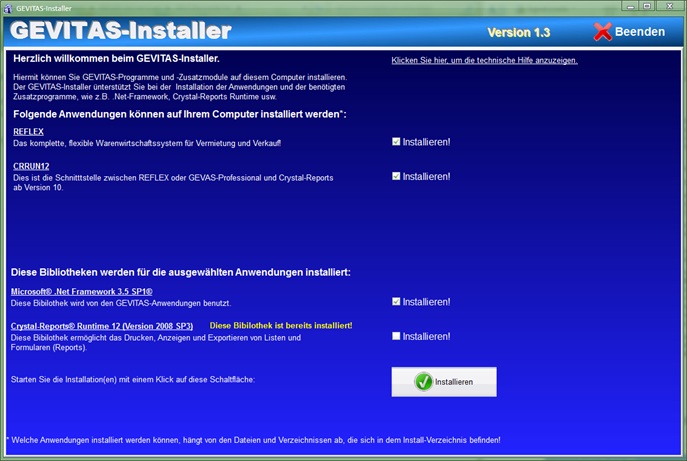REFLEX-Installation: Client-Installation: Programm installieren
Inhaltsverzeichnis
1 Allgemeines
Hiermit werden die Programmdateien und die erforderlichen Treiber auf dem PC installiert:
- REFLEX-Programm
- BDE
- CrystalReports-Dateien
- CrystalReports-Runtime
- .Net-Framework
Es wird ein ODBC-Eintrag erstellt, der die Zugangsdaten zur Datenbank beinhaltet.
Das Ganze wird mit dem GEVITAS-Installer vorgenommen.
2 GEVITAS-Installer
Um das Programm zu installieren starten Sie das Installationsprogramm GEVITAS-Installer im Ordner GEVITAS-Installer der CD bzw. des Installationsordners. Das Programm heißt Install. Es erscheint diese Anzeige:
Der GEVITAS-Installer analysiert Ihren Arbeitsplatz und prüft, welche Komponenten installiert werden können und welche schon vorhanden sind.
Die Entscheidung, welche Komponenten installiert werden können, entnimmt der GEVITAS-Installer den Unterverzeichnissen, die er findet. Beispiele:
| Unterverzeichnis | Instaliert... |
|---|---|
| REFLEX | Das Programm REFLEX mit der BDE, den erforderlichen Treibern. Erstellt einen ODBC-Eintrag. Fragt nach den Verzeichnissen für Report, Formulare usw. und trägt dieses in die Ini-Datei ein. |
| CRRUN12 | Runtime für die Schnittstelle zu CrystalReports 2008 (=12). |
| CRRuntime_12_3 | Dateien für CrystalReports 2008. |
| DotNetFX35SP1 | .Net-Framework 3.51 SP1. Wird für CRRUN12 benötigt. |
- Wenn Sie eine Verknüpfung zum GEVITAS-Installer erstellen, müssen Sie unbedingt die Angabe "Ausführen in" der Verknüpfung auf das Verzeichnis machen, in dem sich die Install.exe befindet!"
Nachdem die zu installierenden Programme ausgewählt wurden, starten Sie nun die Programm-Installation mit der Schaltfläche [Installieren].
2.1 REFLEX-Setup
Es wird das REFLEX-Setup-Programm aufgerufen, das die benötigten Programmdateien installiert ist. Mit der Schaltfläche [Weiter] kommen Sie zum jeweils nächsten Punkt des Setup-Programms. Es wird empfohlen, die Standardvorgaben jeweils zu bestätigen.
Bestätigen Sie die Installation am Ende mit [OK].
2.2 CRRuntime-Setup
Dies sind die Dateien, die CrystalReports 2008 (=12) benötigt, damit CRRUN12 funktionieren kann. Installieren Sie diese Dateien bitte unbedingt im Programmverzeichnis von REFLEX, also z.B. "C:\Programme\Gevitas\Reflex"!!!
2.3 Dot-Net-Framework
Dies wird für CRRUN12 benötigt. Es wird empfohlen, die Standardvorgaben jeweils zu bestätigen.
2.4 CRRUN12
Dies ist die Schnittstelle zwischen REFLEX und der CrystalReports-Runtime 2008 (=12)
3 Abschluss der Installation
Falls anschließend ein PC-Neustart erforderlich ist, wird diese angezeigt. Sie sollten diesen Neustart durchführen und kommen dann zum nächsten Schritt der Installation.
3.1 Hinweis:
Manchmal wird das Ende des Setup-Programmes von einem Fenster überdeckt, in dem die Programmsymbole des Programms aufgeführt sind. Klicken Sie in diesem Fall in der Windows-Taskleiste auf das Symbol “Setup” und das Fenster erscheint wieder!
3.2 Hinweis zu den Einstellungen:
Die o.a. Einstellungen werden in der Datei REFLEX.INI im Programmverzeichnis von REFLEX gespeichert. Sie können sich diese Datei auf den Server kopieren und dann bei späteren Installationen vom Server auf den neu-installierten PC kopieren. Dadurch sparen Sie sich die manuellen Angaben für Verzeichnisse, Datenbank-Namen usw.
Beispiel: Sie haben die INI-Datei auf Server abgelegt und kopieren diese nach der Programm-Installation nach „C:\Programme\Gevitas\Reflex\Reflex.Ini“.
4 Links
4.1 Server-Installation
4.2 Client-Installation
- Client-Installation: Programm installieren